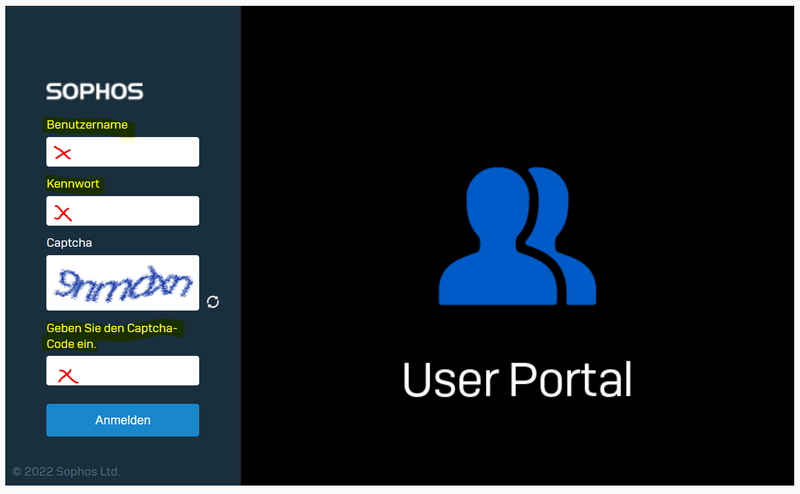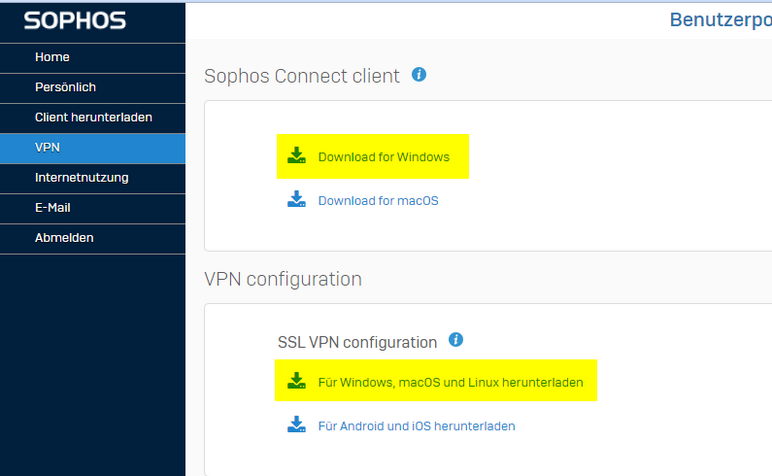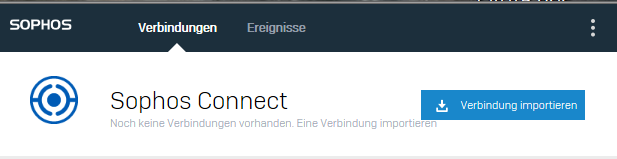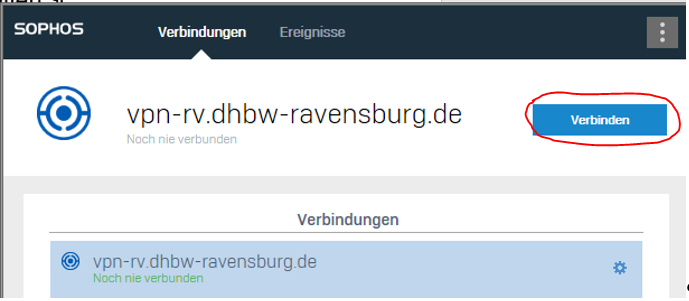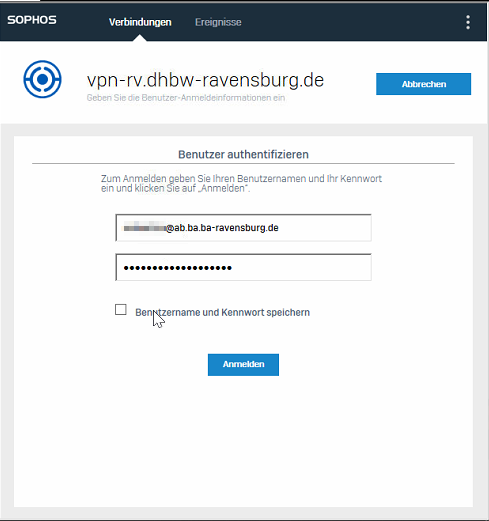IBM SPSS Statistics – Nutzung auf privatem Client (RV) – Installation Sophos VPN-Connect-Client: Unterschied zwischen den Versionen
Keine Bearbeitungszusammenfassung |
Keine Bearbeitungszusammenfassung |
||
| Zeile 15: | Zeile 15: | ||
<onlyinclude><div class="Vorlage_Kasten hintergrundfarbe2 rahmenfarbe1 {{{class|}}}" style="border-style:solid; clear:both; padding:10px; {{{style|}}}" {{#if:{{{id|}}}|id="{{{id}}}"}} {{#if:{{{lang|}}}|lang="{{{lang}}}"}}> | <onlyinclude><div class="Vorlage_Kasten hintergrundfarbe2 rahmenfarbe1 {{{class|}}}" style="border-style:solid; clear:both; padding:10px; {{{style|}}}" {{#if:{{{id|}}}|id="{{{id}}}"}} {{#if:{{{lang|}}}|lang="{{{lang}}}"}}> | ||
{{{Text|'''Wichtiger Hinweis für Nutzer von Mac OS''': Der Sophos Connect Client unterstützt keine SSL VPN-Verbindungen unter dem Betriebssystem Mac OS. Als Alternative sollte hier das Programm „Tunnelblick“ verwendet werden. Dieses kann hier heruntergeladen werden: https://tunnelblick.net/}}} | {{{Text|'''Wichtiger Hinweis für Nutzer von Mac OS''': Der Sophos Connect Client unterstützt keine SSL VPN-Verbindungen unter dem Betriebssystem Mac OS. Als Alternative sollte hier das Programm „Tunnelblick“ verwendet werden. Dieses kann hier heruntergeladen werden: https://tunnelblick.net/. Die heruntergeladene Konfigurationsdatei kann dann in Tunnelblick importiert werden.}}} | ||
</div></onlyinclude> | </div></onlyinclude> | ||
Version vom 25. Oktober 2022, 08:02 Uhr
Öffnen Sie in einem Internetbrowser die Webseite VPN-RV:
Melden Sie sich mit den Anmeldedaten im User-Portal an. Ihre Anmeldedaten (Benutzername und Kennwort) sind die gleichen wie an den Rechnern in den EDV-Räumen. Bitte geben Sie Ihren Benutzernamen im folgenden Format ein: {Benutzername}@ab.ba.ba-ravensburg.de
Navigieren Sie zur Seite VPN:
Laden Sie den Sophos Connect Client unter "Download für Windows" und die Konfiguration unter "Für Windows, macOS und Linux herunterladen" herunter. Installieren Sie anschließend das heruntergeladene Programm „Sophos Connect Client“ (Administratorrechte auf dem PC sind erforderlich):
Wichtiger Hinweis für Nutzer von Mac OS: Der Sophos Connect Client unterstützt keine SSL VPN-Verbindungen unter dem Betriebssystem Mac OS. Als Alternative sollte hier das Programm „Tunnelblick“ verwendet werden. Dieses kann hier heruntergeladen werden: https://tunnelblick.net/. Die heruntergeladene Konfigurationsdatei kann dann in Tunnelblick importiert werden.
Bei der Installation wird eine Verknüpfung auf dem Desktop erzeugt.
Nach der Installation starten Sie das Programm.
Sie finden das Symbol für den Sophos Connect Client in der Taskleiste.
Importieren Sie die Konfigurationsdatei.
Auswählen der heruntergeladenen Konfigurationsdatei:
Nun können Sie eine VPN-Verbindung zum DHBW-Netzwerk herstellen: Dazu mit der linken Maustaste den Sophos Connect Client (in der Taskleiste) öffnen und auf „Verbinden“ klicken.
Jetzt können Sie sich mit ihren Benutzerdaten authentifizieren und mit der Installation von SPSS Statistics beginnen.